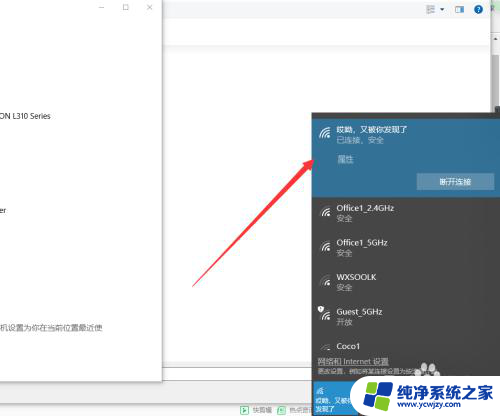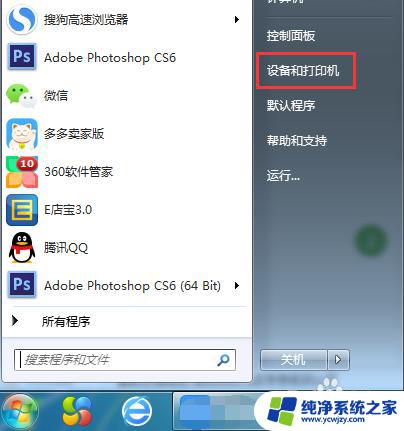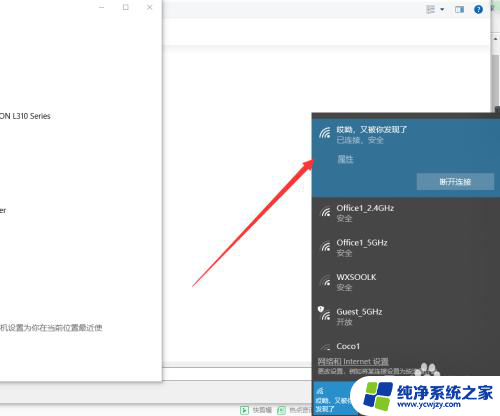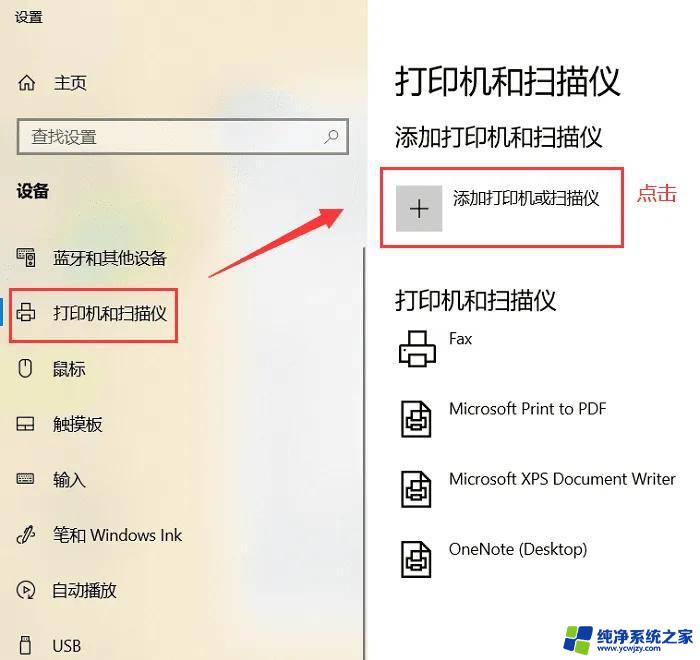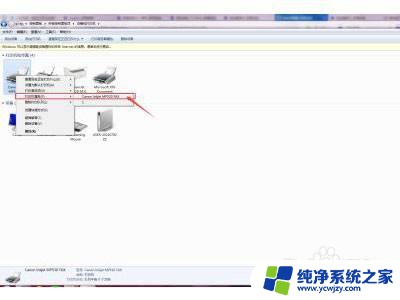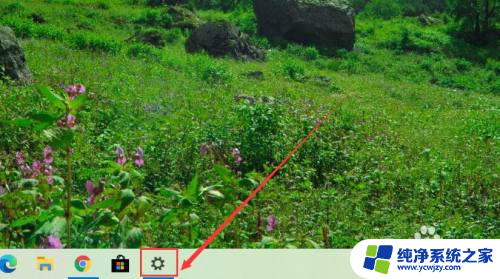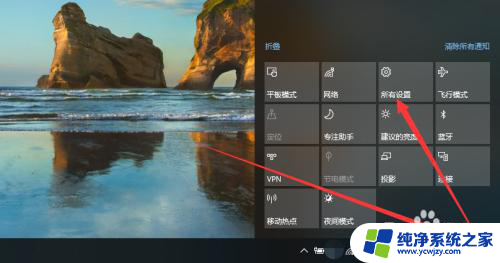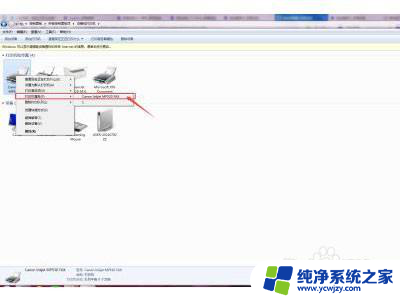电脑如何无线连接打印机设备
随着科技的不断发展,如今人们在工作和生活中都离不开电脑和打印机设备,无线连接打印机已经成为一种便捷的选择,让我们摆脱了繁琐的数据线连接,实现了更加灵活的打印方式。无线打印机连接网络打印机的方法也变得越来越简单,只需几个简单的步骤,就能轻松实现打印机与电脑的无线连接。这种便利的技术不仅提高了工作效率,还让我们的生活更加便捷。
操作方法:
1.电脑左下角点”开始“,在弹出的菜单里选择”设备和打印机“。
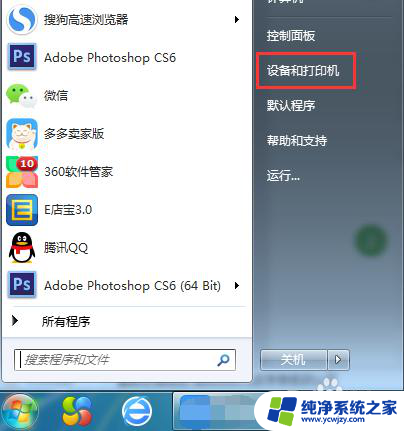
2.在弹窗左上角,点击”添加打印机“。在点击”添加网络、无线或Bluetooth打印机(w)“,然后进入搜索打印机的状态。
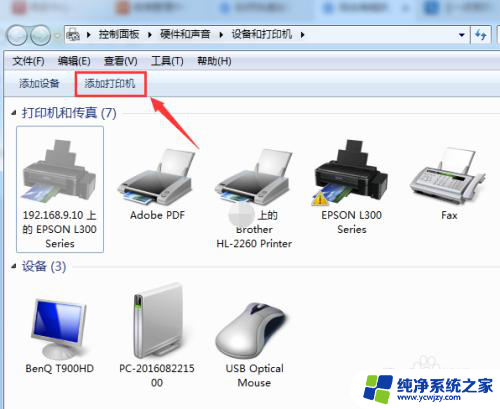
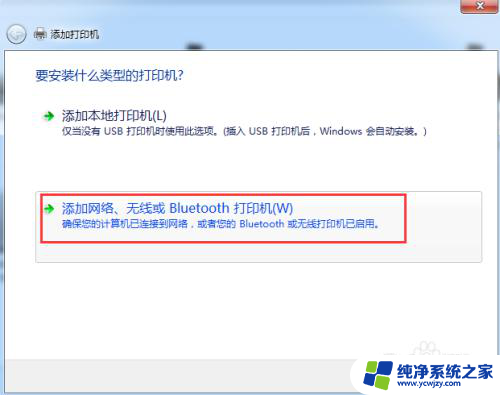
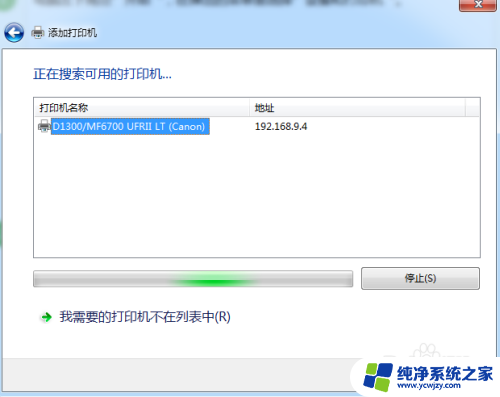
3.直接点选”我需要的打印机不在列表中(R)“,进入下一步。
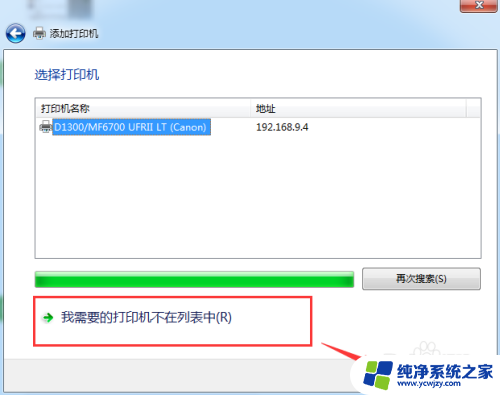
4.这里有三种连接方式,大家怎么方便怎么来~
第一种:选择”浏览打印机“,进入下一步,双击选择连接打印机的pc机,选择打印机设备,连接成功,完成。
第二种:选择”按名称选择共享打印机“,进入浏览,选择连接打印机的pc机,选择打印机设备,进入下一步,添加成功。
第三种:选择”使用TCP/IP地址或主机名添加打印机“,根据下一步指引。输入主机名或IP地址,按照步骤指引,完成添加。
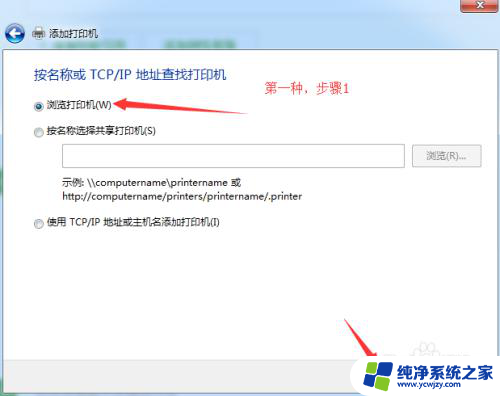
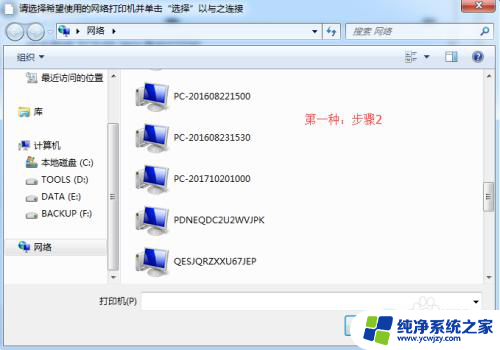
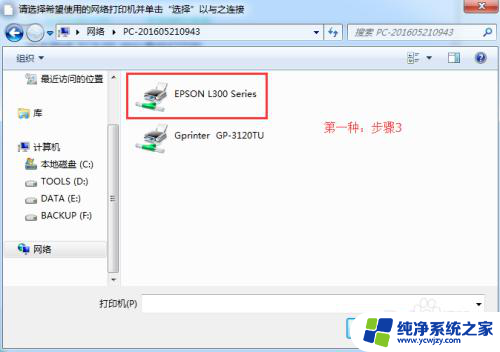
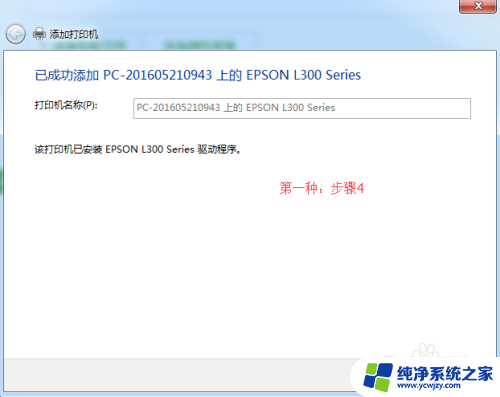
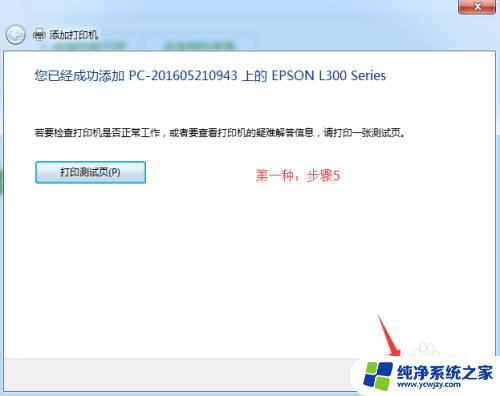
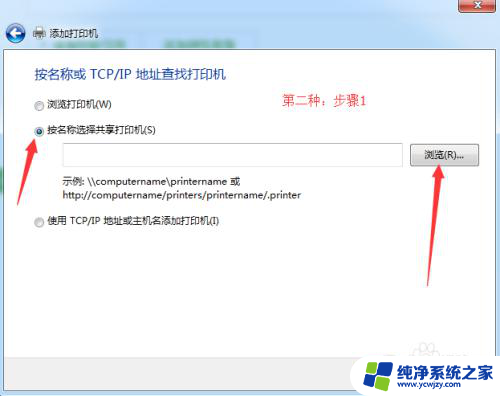
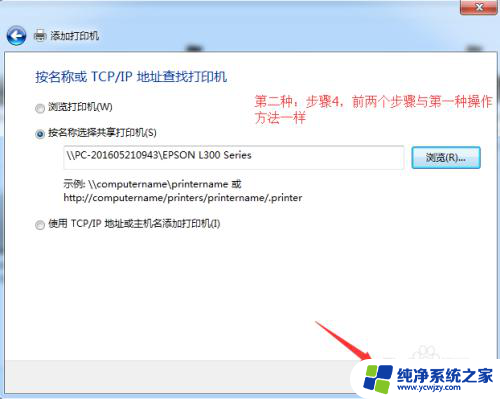
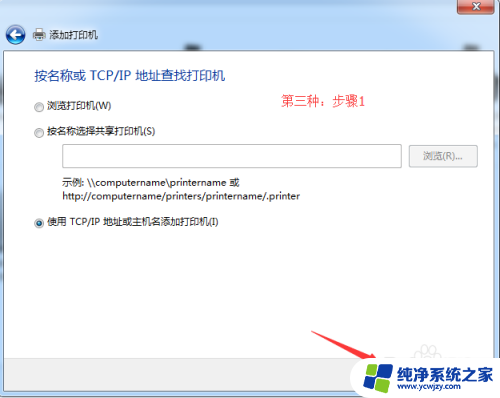
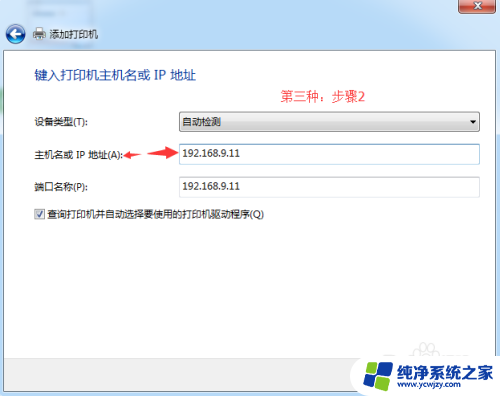
以上就是电脑如何无线连接打印机设备的全部内容,有需要的用户可以根据这些步骤进行操作,希望对大家有所帮助。